Kā atvērt ostas uz d-link maršrutētāja? Ostas paraugu ņemšana uz D-Link Dir-615 piemēra
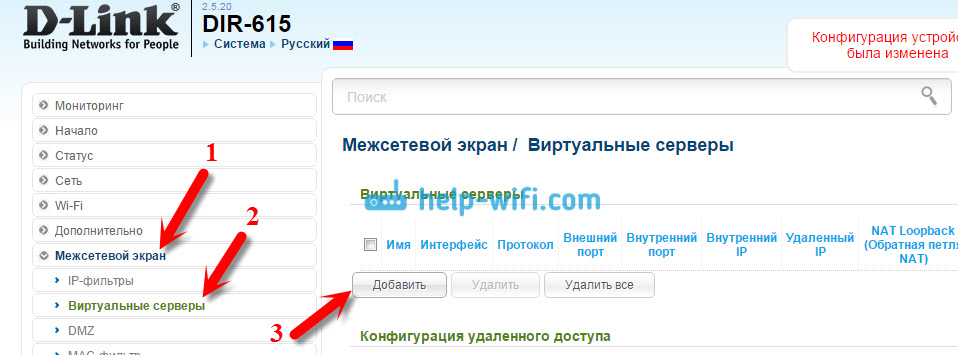
- 2219
- 418
- Irvin Toy
Kā atvērt ostas uz d-link maršrutētāja? Ostas paraugu ņemšana uz D-Link Dir-615 piemēra
Šajā rakstā mēs noskaidrosim, kā atvērt d-Link maršrutētāja ostas. Sīkāka informācija par D-Link Dir-615 piemēru mēs apsveram programmas, spēles vai servera nokārtoto portu procesu. Uz mana D-Link Dir-615 ir uzstādīta jauna programmaparatūra ar gaismas vadības paneli. Šis raksts ir piemērots daudziem D-Link maršrutētājiem: D-Link Dir 300, Dir 320, Dir 620 un T. D. Ja jums ir tāds pats vadības panelis kā manos ekrānuzņēmumos, tad varat droši ievērot šīs instrukcijas.
Jā, tagad daudzas programmas paši atver ostas, kas vajadzīgas darbam. Viņi to dara, izmantojot UPNP tehnoloģiju. Bet tomēr ir reizes, kad jums ir nepieciešams manuāli atvērt pareizo portu. Jums ir jāatver ostas programmām un dažām spēlēm, kurām nepieciešama piekļuve no interneta. Pieņemsim, ka jums ir DC ++ programma, sava veida straume vai spēle, piemēram, World of World of World of World of World. No interneta līdz šai programmai ir ienākošs pieprasījums, un tas ir atkarīgs no maršrutētāja. Atverot portu uz D-Link maršrutētāja, mēs maršrutētājam norādām, ka šāda un šāda porta pieprasījums ir jānosūta uz tādu un šādu datoru.
Mēs atveram ostas uz maršrutētāja D-Link Dir-615, Dir-300 un citiem modeļiem
Tiek noregulēta ostu osta maršrutētāja vadības panelī. Tāpēc mums vispirms jāiet uz iestatījumiem. Lai to izdarītu, dodieties pārlūkprogrammā uz adresi 192.168.0.Viens (vai 192.168.Viens.1). Norādiet lietotāja vārdu un paroli. Standarta - Administrators Un Administrators. Ja nevarat doties uz iestatījumiem, skatiet detalizētas instrukcijas D-Link ierīcēm.
Iestatījumos dodieties uz cilni Ugunsmūris/Virtuālie serveri. Un noklikšķiniet uz pogas Pievienot.
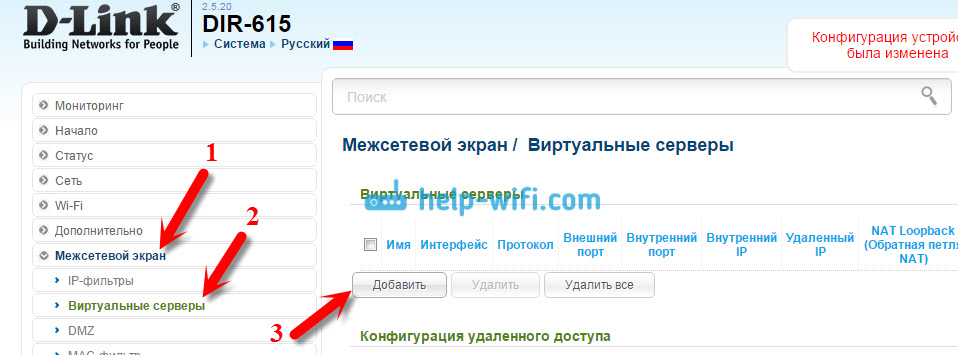
Nu, aizpildiet nepieciešamos laukus. Vispirms es izveidošu katra lauka aprakstu, kas mums jāaizpilda, un tad es pievienoju ekrānuzņēmumu, lai tas būtu skaidrāks.
- Pievērsiet uzmanību Drop -Down sarakstā Paraugs. Jūs varat izvēlēties vienu no jau izveidotajām veidnēm. Ja jums nav nepieciešamais serveris, tad mēs aizejam Paraža.
- Laukā Nosaukt, Jūs varat norādīt programmas nosaukumu vai spēli, kurai atverat portu uz D-Link.
- Protokols - Izvēlieties vēlamo protokolu.
- Lauki Ārējais ports (sākotnējais) Un Ārējā osta (fināls). Šeit jums jānorāda sākotnējais un pēdējais ports, kas ir jāpaaugstina. Ja jūs nezināt, kuras ostas jums ir jāatver, tad skatiet programmas iestatījumos/spēlē, instrukcijās vai oficiālajā vietnē. Ja jums ir jāatver tikai viens ports, nevis diapazons, tad aizpildiet tikai ārējo porta lauku (sākotnējais).
- Iekšējais ports (sākotnējais) Un Iekšējā osta (fināls). Šeit mēs norādām portu vai atkal ostu diapazonu, kas būs satiksme no ostas, ko mēs norādījām iepriekš.
- Iekšējais IP - Šeit no saraksta atlasiet datoru IP, par kuru trafiks tiks novirzīts. Datoram, kuram mēs atveram portu, jābūt savienotam ar maršrutētāju, lai būtu iespējams to izvēlēties no saraksta.
Atlikušie lauki, par kuriem es neesmu rakstījis, parasti man nav jāaizpilda. Aizpildot visus nepieciešamos laukus, noklikšķiniet uz pogas Piemērot.
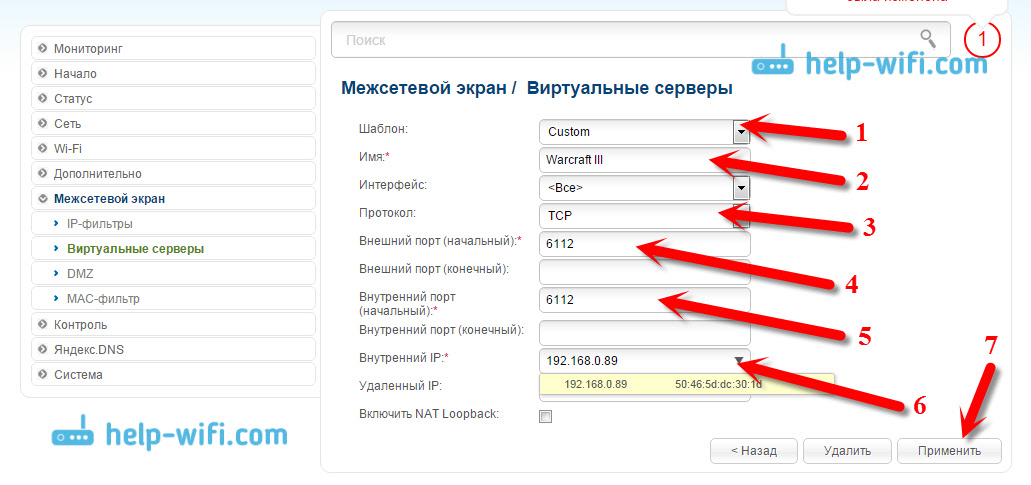
Jūs redzēsit izveidoto noteikumu, kuru var rediģēt (noklikšķinot uz tā) vai izdzēsiet. Jūs varat izveidot jaunus noteikumus par ostu nodošanu tieši tādā pašā veidā.
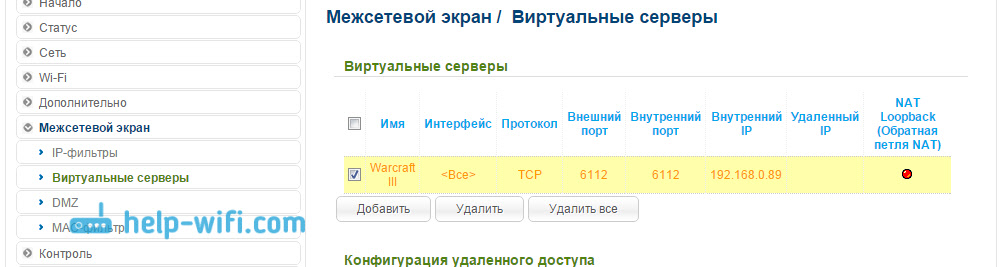
Tālāk jums ir jāsaglabā iestatījumi un jāatsāk maršrutētājs. Sistēma - Ietaupīt. Sistēma - Pārlādēt.
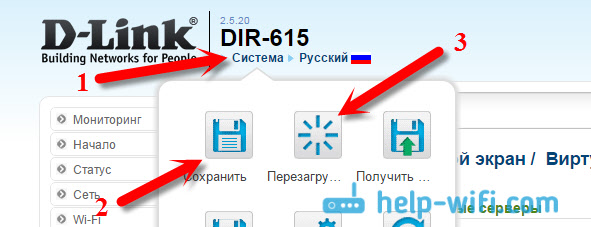
Un vēl daži svarīgi punkti.
Ja jūs visu izdarījāt pareizi (pārbaudījāt iestatījumus), bet jums nepieciešamā programma vai spēle nesaņem paketes no interneta, iespējams, ka mēs bloķējam jūsu ugunsmūri. Standarts, iebūvēts logos vai trešā daļa, kas ir uzstādīta jums (parasti iebūvēta pretvīrusu). Jums jāizveido noteikums un jāatļauj apelācijas caur vēlamo ostu. Vai, pārbaudes laikā, atvienojiet to kopumā.
Atverot portu, mēs norādījām datora IP adresi. Sarakstā jums var būt daudz ierīces. Kā atrast pareizo datoru? Atveriet cilni Statuss/DHCP. Visas obligācijas, kas šobrīd ir savienotas, tur tiks norādītas to IP un nosaukumi. Šeit ir vārds, jūs jau varat izvēlēties nepieciešamo datoru. Par to rakstīja šeit.
Kā uzzināt ostu vai ostu klāstu, kas jāatver?
Rakstīja par šo iepriekš minēto. Šī informācija ir jānovēro spēles iestatījumos vai programmās. Tur ir precīzi norādīts osta. Arī šādai informācijai vajadzētu būt sertifikātā programmā un oficiālajā vietnē. Ārkārtējos gadījumos jūs varat google :)
Liekas, ka tas neko nav aizmirsis. Ja kaut kas, jautājiet komentāros.
- « Kā iespējot Wi-Fi operētājsistēmā Windows 10, kad nav pogas Wi-Fi un kļūda neizdevās atrast bezvadu ierīces šajā datorā
- Kā uzzināt un mainīt Mac adresi operētājsistēmā Windows 10 »

